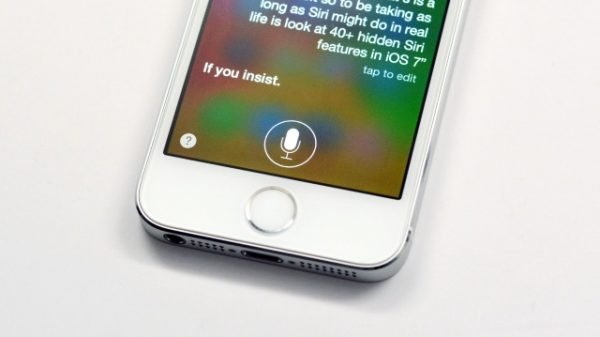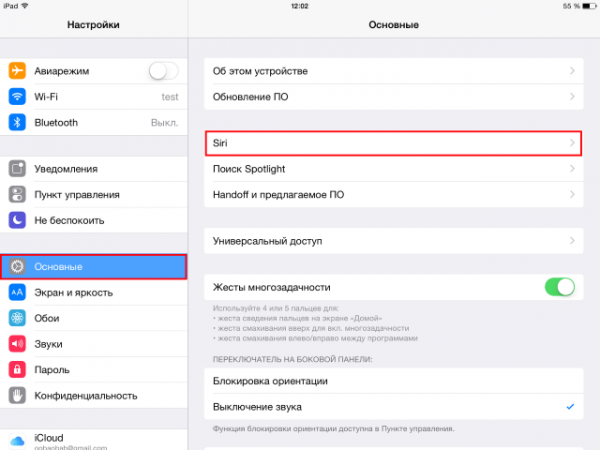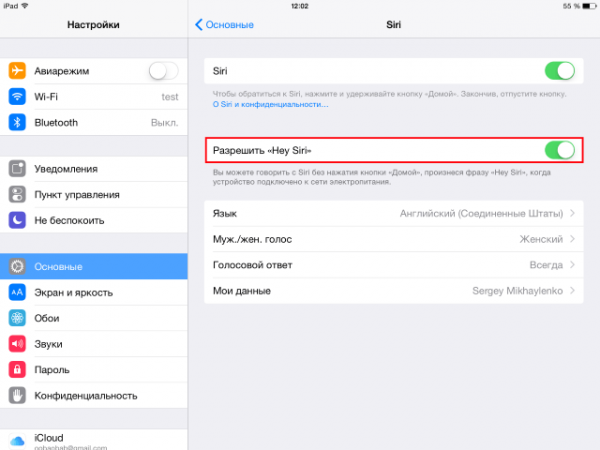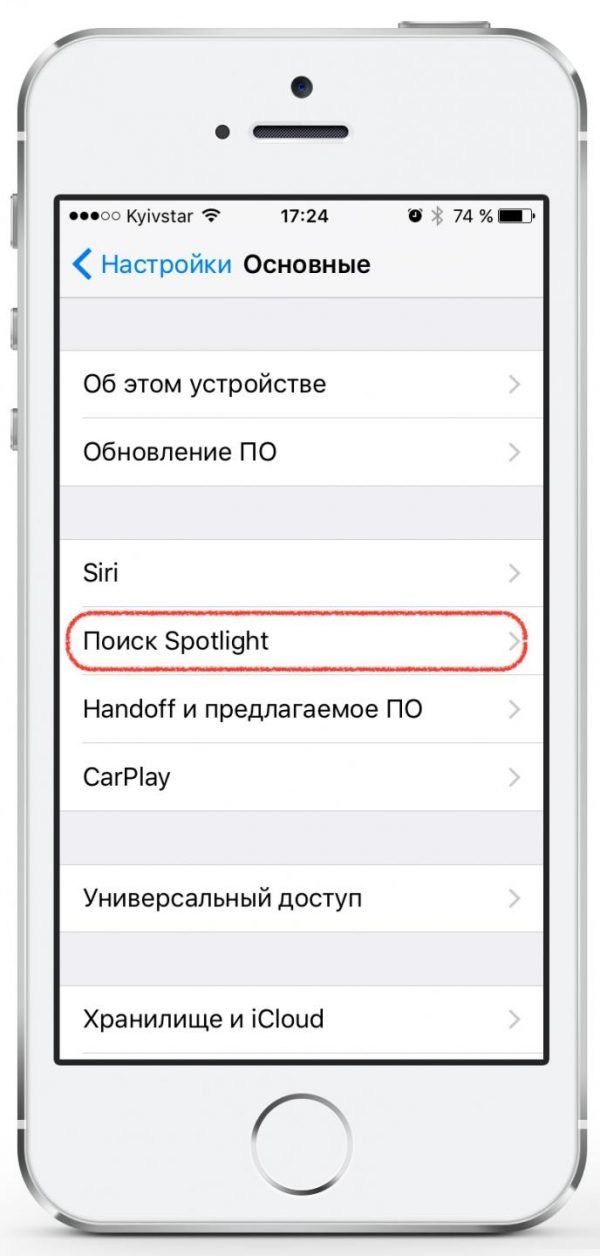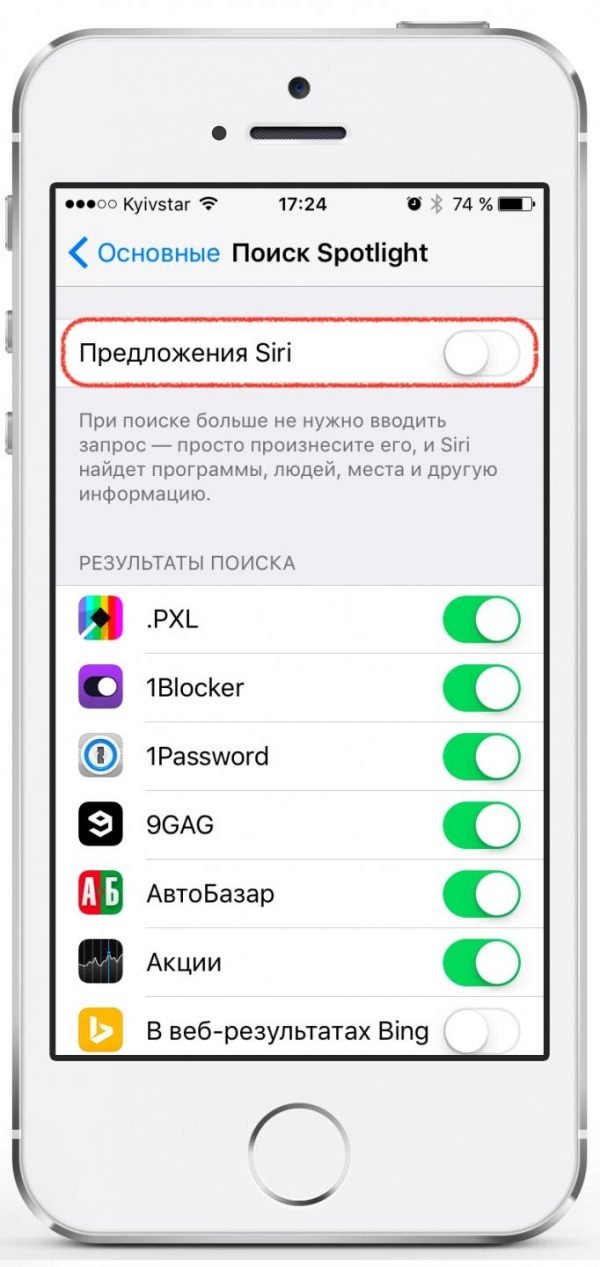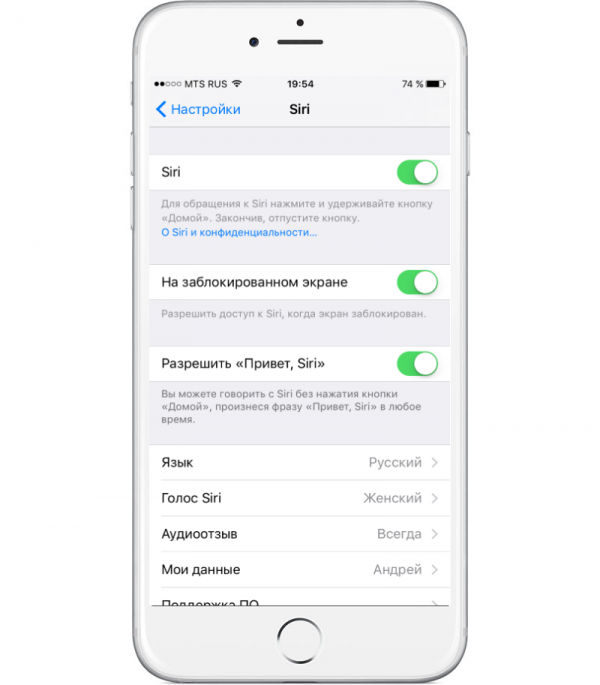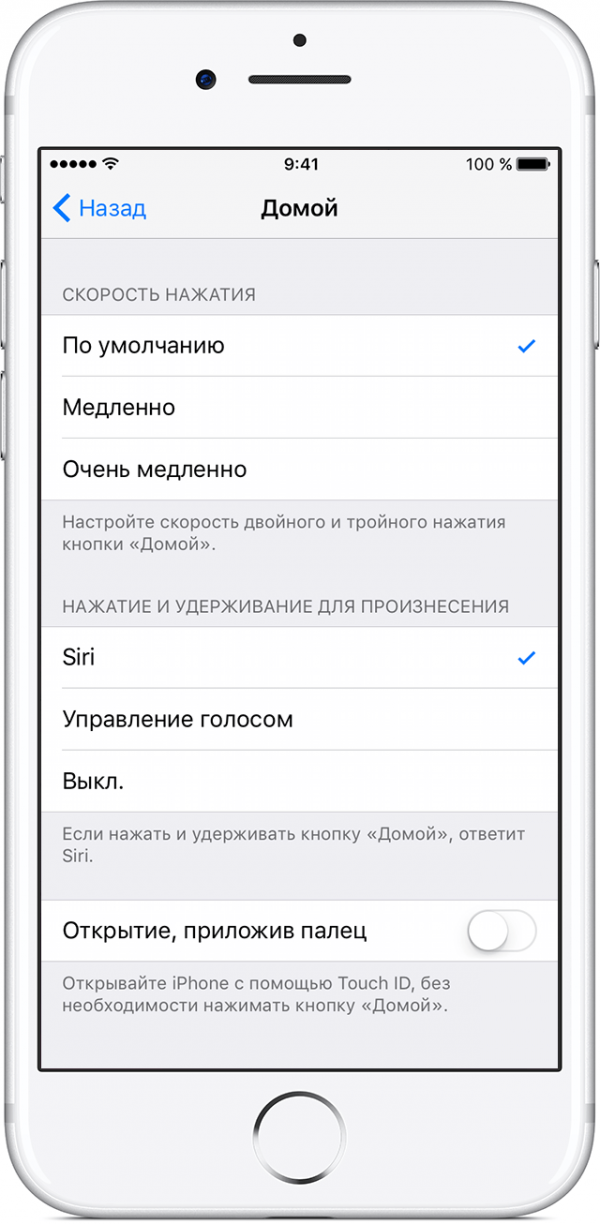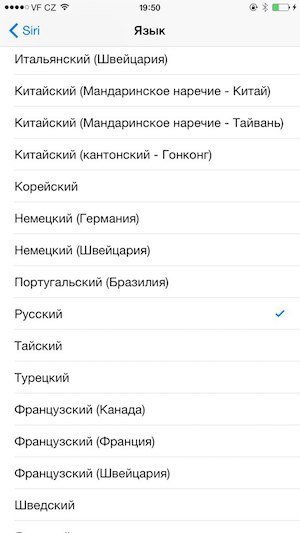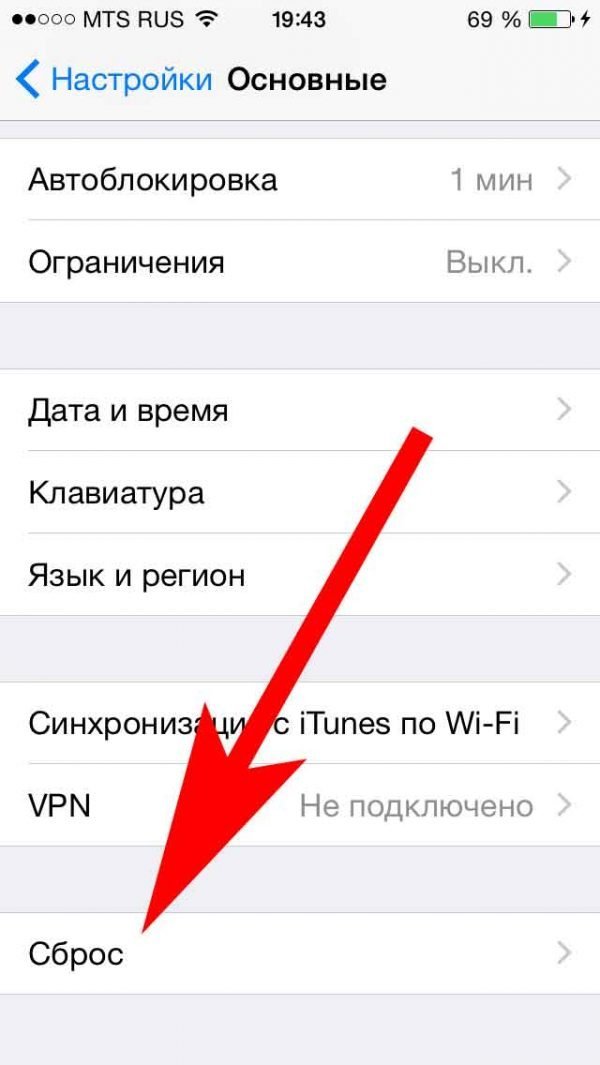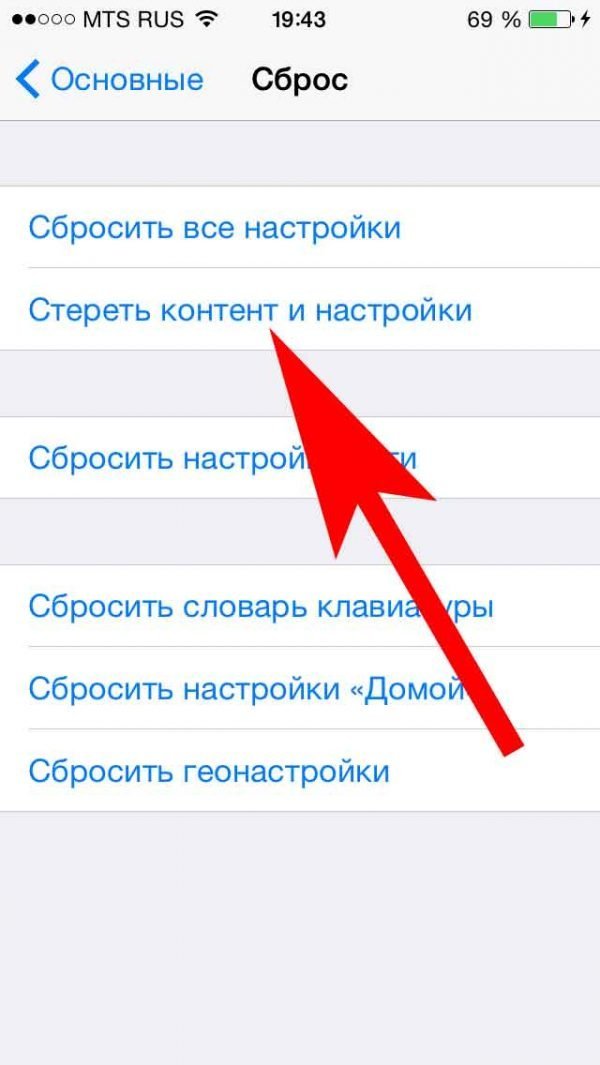Функция Siri на iPhone, iPad и iPod: зачем она нужна, как ею пользоваться и решение проблем

Программа Siri, завоевавшая миллионы пользователей по всему миру, является частью программного обеспечения Apple. Это приложение использует обработку речи пользователя, чтобы отвечать на вопросы и давать рекомендации.
Содержание
Зачем нужна функция Siri на iPhone
Siri на устройствах Apple — аналог более молодой Cortana в Windows 10. Этот «ассистент» создан для того, чтобы облегчить управление гаджетами Apple.
Ценители современных гаджетов могут «прокачать» функцию Siri на свой лад. Например, после фразы пользователя «Привет, Siri, мне плохо, вызови скорую помощь» iPhone или iPad наберёт номер 112, 911 или 030 (003), а по запросу «Вызови такси» — местный номер ближайшей службы такси.
Отличие Siri от стандартного голосового управления iPhone
В отличие от обычного управления голосом в iPhone (да и в любом из сторонних гаджетов), где распознавание голоса и словарный запас «помощника» записаны в ограниченную область памяти, Siri является полноценной «облачной» технологией. Она передаёт всё, сказанное пользователем, на сервер разработчиков Apple Siri, где есть сценарий распознавания слов, фраз и интонаций, который постоянно растёт и развивается (Siri «умнеет» по мере обучения). Предложение, когда-то сказанное пользователем и распознанное только с пятого раза, через некоторое время будет распознаваться с первого.
Кроме того, Siri сама умеет разговаривать — это программно-техническое воплощение виртуального персонажа, который в скором будущем сможет поддержать любой разговор.
Несмотря на то, что программу-робота трудно наделить многими внутренними качествами, присущими живому человеку (самоирония, юмор, буйная фантазия и т. д.), компания Apple год за годом делает помощника Siri всё более похожим по общению на реального человека.
Видео: как подшутить над Siri, набрав необычные запросы
Функционал Siri
Siri понимает любой поисковый запрос, отправляемый в сеть, который пользователь произносит в микрофон. Например, владелец телефона скажет: «Заказ Яндекс.Такси, Москва, Автозаводская, 4». Если установлено приложение Uber, оно запустится автоматически, а данные о геолокации пользователя будут прикреплены к заказу. В ответ Siri голосом сообщит время подачи автомобиля и стоимость услуги.
Siri можно использовать для совершения звонков. Например, владелец телефона даст команду: «Позвонить Ивану Петровичу по Skype». В ответ Siri обратится к клиенту Skype, установленному на гаджете, и позвонит указанному человеку. Если же пользователь попросит написать какое-либо сообщение, то Siri в чате с указанным контактом введёт нужные слова и отправит их.
Команды, подаваемые Siri, работают в любом приложении от Viber до браузера Opera. Важно лишь отчётливо их произносить, а не мямлить или разговаривать сквозь сильные посторонние шумы (на дискотеке, в производственном цеху и т. д.).
Siri также поддерживает команды, подаваемые домашней технике и электронике, с помощью технологии HomeKit. Пользователю достаточно сказать «Я жду в гости Татьяну, создай в моей спальне интимную обстановку» для того, чтобы устройства, подключённые к его iPhone или iPad, выполнили ряд действий:
- затемнится на 70% освещение в комнате;
- включится романтическая музыка посредством приложения Apple Music на самом гаджете Apple;
- включится передача звука по Bluetooth на заранее включённые беспроводные колонки;
- опустится штора или занавеска, работающая от специального привода (как опускается занавес в кинотеатре после окончания киносеанса).
Сработает всё, что подключено к системе «Умный дом», настроено по вкусу пользователя и управляется с iPhone или iPad.
Siri можно попросить рассказать о ближайших авиарейсах, кафе, о киносеансах на завтра. Это тоже входит в компетенцию данного приложения. А если пользователь попросит что-либо прочитать, программа зачитает всё, что запросили, своим голосом.
Несмотря на официальные (и не очень) обещания, Apple так и не реализовала работу Siri без интернета. Это продиктовано «продвинутостью» функции Siri. Без облачного сервиса средство Siri не могло бы развиваться так стремительно, а это, в свою очередь, перестало бы подогревать интерес многомиллионной армии владельцев iPhone, iPad, iPod и Apple Watch. Кроме того, для неё потребовался бы iPhone или iPad с многотерабайтной памятью, большая часть которой хранила бы многочисленные голосовые записи на разных языках.
Как включить и вызвать Siri
В качестве примера взят iPad Pro и настройки для США. В современных версиях iOS уже давно есть поддержка русского языка, поэтому фраза «Hey Siri» заменяется на «Привет, Siri». Схема настройки Siri едина для всех iPhone, iPad и iPod с последней версией iOS, поддержка которых компанией Apple ещё не прекращена:
- Дайте команду «Настройки» — «Основные» — «Siri».
- Включите функцию Siri и разрешите в настройках фразу «Привет, Siri», а также выберите русский язык в настройках языка.
Теперь можно проверить, активировалась ли Siri, сказав в микрофон: «Привет, Siri».
Видео: как включить Siri и как ею пользоваться
Как отключить Siri
Чтобы отключить функционал Siri, дайте команду «Настройки» — «Основные» — «Siri» и отключите функцию Siri. Приложение, включая все его уведомления и дополнительные настройки, выключится.
Как убрать предложения Siri
Предложения Siri могут и надоедать, если вы привыкли управлять смартфоном без всяких голосовых подсказок и команд.
Сделайте следующее:
- Дайте команду «Настройки» — «Основные» — «Поиск Spotlight».
- Отключите функцию «Предложения Siri».
Предложения Siri перестанут всплывать на вашем гаджете.
Как в Siri сменить голос
Сделайте следующее:
- Зайдите в уже знакомые настройки Siri и откройте настройку «Мужской/женский голос».
- Выберите тот голос, который вам приятнее слышать.
Теперь Siri будет разговаривать нужным вам голосом.
Видео: как поменять голос Siri
https://youtube.com/watch?v=XktvjEp3YA0
Как отключить голосовое управление на iPhone
На всех iPhone и iPad, включая те, что работают под управлением iOS 9.x (на 9.3.5 работает iPhone 4s), передача управления Siri или полное выключение любого голосового управления производятся следующим образом:
- Дайте команду «Настройки» — «Основные» — «Универсальный доступ» — «Кнопка Home».
- Переведите настройку долгого нажатия кнопки «Домой» в положение «Выключено».
Решение проблем с использованием Siri
Несмотря на то, что сегодня функция Siri является частью операционной системы Apple iOS/watchOS, проблемы не обошли стороной и её.
Siri не слышит команд владельца гаджета
Причины следующие:
- функция Siri отключена. Зайдите в подменю основных настроек и включите функцию Siri;
- функция Siri неактивна, вместо неё по нажатию кнопки Home срабатывает стандартное голосовое управление системы iOS. Перейдите в подменю настройки доступа к кнопке Home и переключите её использование в положение «Siri»;
- гаджет разряжен. Найдите розетку, свободный порт USB компьютера, внешнюю или солнечную батарею и подзарядите устройство;
- микрофон неисправен. Это можно легко проверить, позвонив любому другу или родственнику. Если нет доступа к сотовой сети (нет SIM-карты), воспользуйтесь интернетом по Wi-Fi. Сделайте тестовый звонок в Skype или позвоните по другому мессенджеру (WhatsApp, Viber, Mail.Ru Агент и т.д.). Также можно отправить голосовое сообщение в соцсети (личная переписка в «ВКонтакте», звонок в «Одноклассниках» и т.д.). Если интернета нет, включите приложение «Диктофон» на запись. В случае реального повреждения микрофона обратитесь в сервис-центр Apple Store;
- зависание, «тормоза» iOS. Это весьма редкая причина, по которой микрофон может программно отказать. Используйте тесты из предыдущего пункта. В случае реального «зависания» нужна перепрошивка или сброс (в т.ч. с полной очисткой) настроек гаджета;
- подключение к гаджету наушников, не имеющих микрофона. Отключите их;
- нестандартный чехол и/или плёнка, закрывающие микрофон устройства. Снимите их;
- микрофон закрыт пальцем, складками одежды и т.д. Смените местоположение аппарата;
- микрофоны загрязнены, закрыты грязью. Прочистите их;
- работа Siri невозможна во время звонков. Приложение деактивируется при телефонных разговорах, видеозвонках по сети 3G или через мессенджеры. Завершите все текущие вызовы;
- динамики на гаджете не работают. Ответ Siri есть, но вы его, естественно, не услышите. Обратитесь в сервисный центр Apple.
Нет ответа от Siri
Причины следующие:
- функция Siri включена и готова к работе, но нет интернета. Проверьте доступ в сеть, к которой вы подключены. Возможно, требуются особые условия для доступа в интернет, уточните это. Закройте Siri и перезапустите вновь;
- ошибка на стороне облачного сервиса Apple Siri. Попробуйте задействовать сервис Siri через несколько часов или на следующий день, когда будут устранены проблемы на веб-узле Siri;
- гаджет лежит экраном вниз. Переверните его;
- функция «Привет, Siri» не включена. Перейдите в подменю настроек Siri и включите эту функцию;
- у вас смартфон, отличный от iPhone 6s, или планшет, отличный от iPad Pro. Требуется его подключение к источнику заряда. Поставьте гаджет на подзаряд;
- выбран не ваш язык срабатывания Siri. Вернитесь в подменю настройки голоса и языка и выберите нужный язык;
- зависание системы iOS и другие программные затруднения из предыдущего пункта (кроме штатных ситуаций);
- вирусы, которые вывели из строя приложение и/или управление настройками Siri. В частности, может сбоить системный сценарий отправки на сервер Siri принятых устройством команд. Чаще всего виной оказывается Jailbreak (взлом) iOS, т.к. сама система iOS защищена от вирусов весьма надёжно. Вы могли пробить брешь в безопасности устройства, установив кучу непроверенных программ и «твиков» из Cydia, отключив фильтрацию фишинга сайтов и т.д. Самый быстрый способ решения проблемы — перепрошивка гаджета той же (или более новой) версией iOS. Если взлома системы не было, достаточно сбросить настройки устройства.
Как сбросить настройки iPhone
На iPhone, iPad и iPod данные шаги одинаковы:
- Перейдите в меню основных настроек и нажмите на сброс настроек.
- Выберите пункт «Сбросить все настройки» и подтвердите запрос на сброс настроек.
Стирать контент можно в случае, если пользователь считает, что на iPhone могло попасть вредоносное содержимое с непроверенных сайтов. После подтверждения запроса на сброс iPhone перезапустится и выполнит очистку данных.
Видео: как сбросить настройки iPhone
Siri не работает вообще
Кроме вышеуказанных причин неработоспособности Siri, могут быть и другие:
- старый iPhone/iPad или версия iOS. Вспомните, давно ли вы обновляли iOS или меняли устройство, и примите соответствующие меры;
- вы купили гаджет, который не был «отвязан» по всем правилам от прежнего владельца, и тот верховодит настройками устройства через сервис iCloud. Свяжитесь с прежним хозяином данного гаджета и решите этот вопрос.
Siri — функция, полезная в быту. Она не только дань моде, но и многофункциональное приложение, способное спасти жизнь владельца в экстремальных ситуациях. В будущем она найдёт своё применение в автомобилях Apple, где безопасность движения выйдет на новый уровень.